Hoe verander ik kolomalfabetten in cijfers?
In Excel hebben kolommen alfabetten als identiteit, maar u kunt ze vervangen door een getal. Dit betekent dat u voor kolom A kolom 1 kunt gebruiken. In deze zelfstudie leren we twee verschillende manieren waarop u deze kunt gebruiken.
- Maak een koprij met een kolomnummer
- Wijzig de celverwijzing naar R1C1 om kolomnummers op te vragen
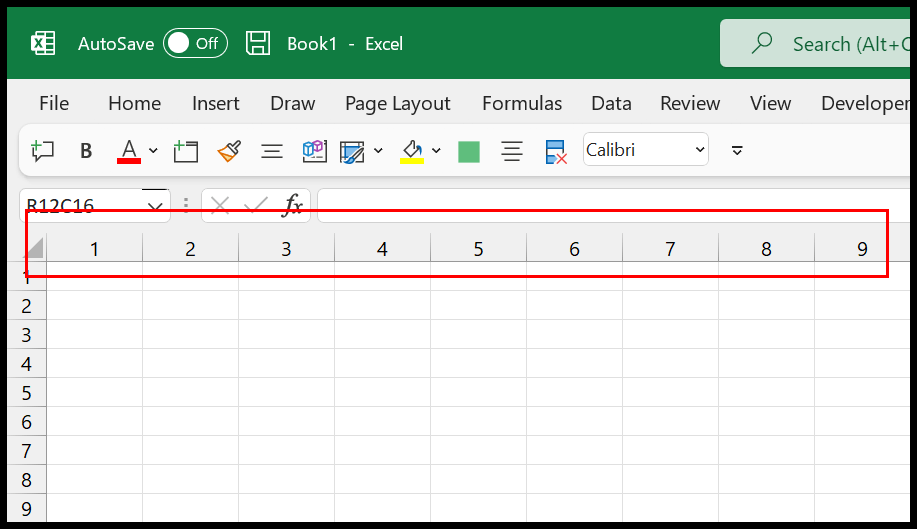
Kolomalfabetten wijzigen in cijfers (R1C1)
- Klik eerst op het tabblad Bestand.
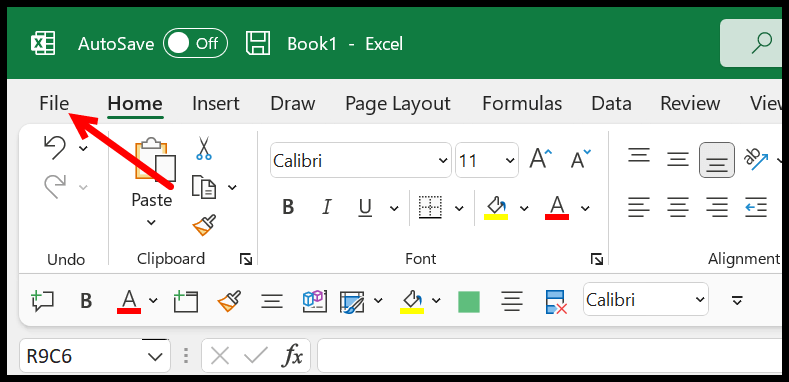
- Ga daarna naar “Opties”.
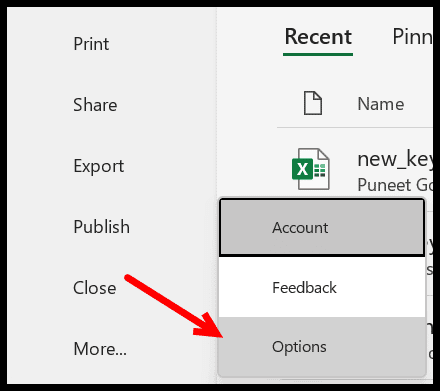
- Klik vervolgens op “Formules” en vink vervolgens de “R1C1 Reference Style” aan.
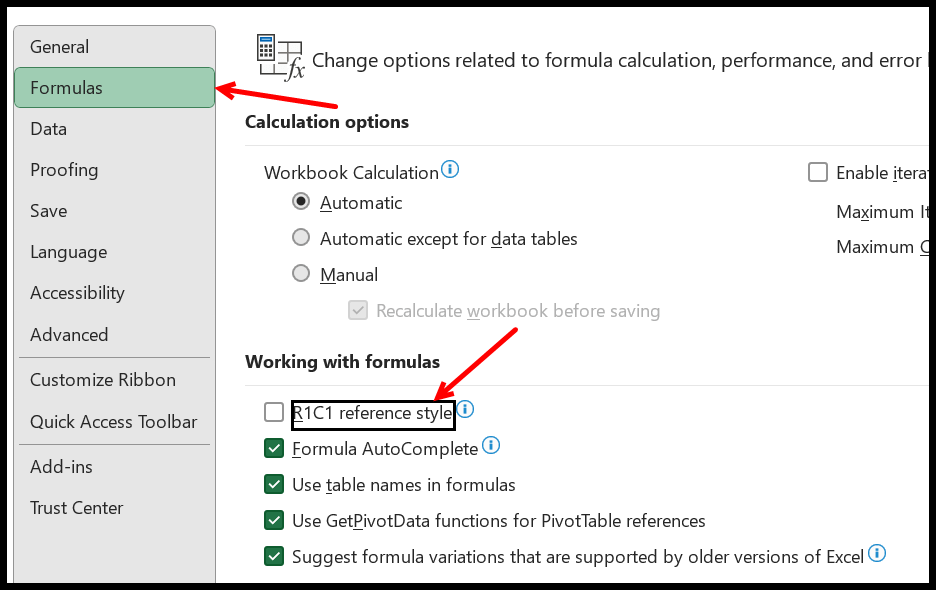
- Klik aan het einde op OK om de instellingen toe te passen.
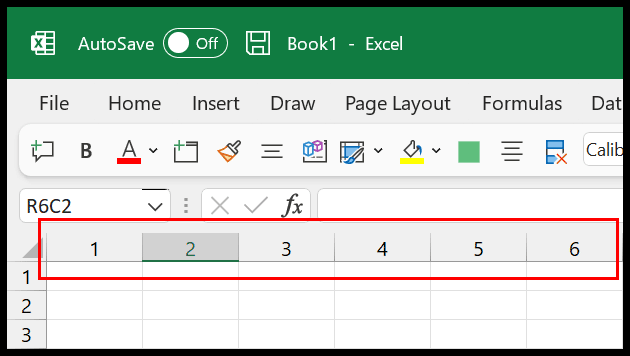
Wanneer u dit doet, verandert de referentiestijl voor de gehele Excel-toepassing. Dit betekent dat u nu naar een kolom moet verwijzen met een cijfer en niet met het alfabet.
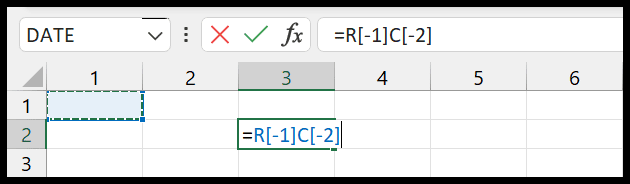
In het bovenstaande voorbeeld, waar ik naar cel A1 verwijs, zie je dat R[-1]C[-2] wordt weergegeven in plaats van A1. Dat betekent dat je verwijst naar de rij en de twee kolommen terug.
U kunt er meer over leren in deze uitgebreide handleiding voor de R1C1-referentiestijl .
Maak een koptekst met kolomnummers
Deze methode kan in verschillende situaties worden gebruikt, maar is even effectief als de eerste.
- Bewerk eerst cel A1 en voer daarin “=COLUMN()” in.
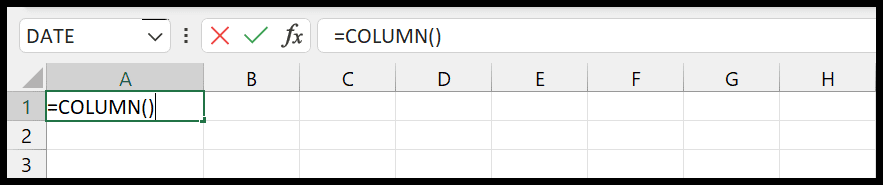
- Druk daarna op Enter om het huidige kolomnummer te krijgen.
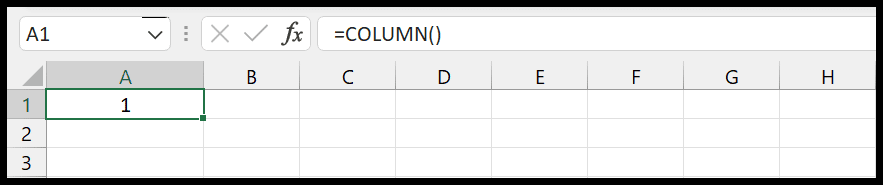
- Gebruik nu de vulgreep en breid de formule uit naar de kolom waarin u kolomnummers wilt hebben.
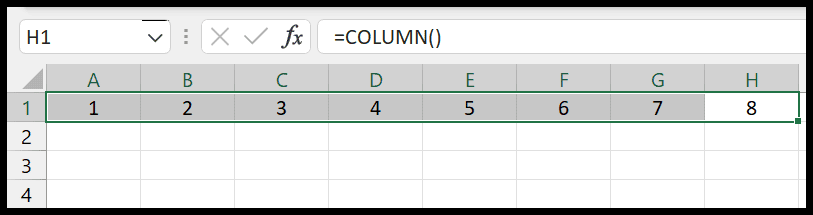
- Uiteindelijk kun je al deze formules omzetten in waarden met behulp van de sneltoets ( Ctrl + C om te kopiëren en druk vervolgens op Alt → H → V → V om de waarden te plakken ).
Deze methode werkt het beste als u de celverwijzing niet wilt wijzigen, maar alleen het kolomnummer.